Att arbeta på vilken Windows-enhet som helst är synonymt med att arbeta med en viss fil på enheten. Individuella behov av att arbeta med olika filer samt skapa nya på sina bärbara eller stationära datorer dagligen. Till skapa en fil på Windows , den Filutforskaren för Windows används i allmänhet. Men den Windows kommandotolk kan vara ett starkt alternativ.
I vanliga fall går en person in i den nödvändiga katalogen och Skapar en ny fil på Windows använder sig av Windows File Explorer . Till skapa en ny fil i kommandotolken , bör några kommandon utföras vilket är mycket enkelt. Dock bara Windows Notepad-filer kan skapas när du väljer Skapa en fil med CMD .
I den här artikeln kommer vi att diskutera olika metoder som kan användas för att Utveckla en fil på Windows med kommandotolken på nolltid.
Snabbförhandsgranskning för att skapa fil på CMD:
- Öppna kommandotolken på normalt sätt (inte i administrativt format)
- Utför kommandot echo [Hel text]> [Filnamn].txt
- Eller Kör kommando copy con [Filnamn].txt att skriva på kommandotolken.
- Eller Kör kommando anteckningsblock [Filnamn].txt för att direkt öppna applikationen.
Metoder för att skapa en fil på Windows med CMD
Till s tart ny fil på Windows med CMD , bör följande riktlinjer användas. Låt oss börja med det grundläggande Eko kommando .
Notera: Alla dessa metoder bör köras i en viss katalog. Annars kommer operationerna inte att slutföras. Använd CD Windows kommando för att gå in i en viss Windows-katalog.
Metod 1: Skapa en fil på CMD med ECHO Command
I den Kommandotolken , kör följande kommando. Det kommer att spara filen direkt i den tidigare nämnda katalogen. Du måste lägga in lite text för det.
Kommando: echo [Hel text]> [Filnamn].txt

Grattis! Med ett enkelt kommando, Ny textfil på Windows skapas med hjälp av kommandotolken.
Metod 2: Skapa en fil på CMD med kommandot COPY CON
Kör följande kommando i CMD , kommer den att hålla kommandotolken. Nu kan du skriva in vilken text som helst där. Efter att ha skrivit hela texten, tryck på CTRL + Z för att avsluta operationen och filen kommer att sparas direkt i katalogen.
Kommando: copy con [Filnamn].txt
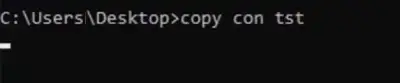
Hurra! Vi har framgångsrikt skapat en Textfil på kommandotolken i Windows i en viss katalog utan att öppna den.
Metod 3: Skapa en fil på CMD med NOTEPAD-kommandot
Följande kommando kan användas för att öppna vilken textfil som helst. Antingen kan du öppna den nya filen med valfritt fördefinierat namn eller vilket som helst befintligt namn i den specifika katalogen. Det kommer att öppna Anteckningar Windows-applikation , gör ändringar där & tryck CTRL + S för att spara den.
Kommando: anteckningsblock [Filnamn].txt

Från diskussionen ovan kan vi komma till en slutsats Skapa fil med kommandotolken är en av de enklaste uppgifterna som du kan utföra på Windows kommandoradsverktyg . Vilken metod som än passar dig bäst kan användas Skapa textfil på Windows med kommandotolken.
Läs också
- Mest användbara CMD-kommandon i Windows
- CMD-kommandon för att samla information om ett system
- Hur visar jag alla tidigare anslutna WiFi-nätverk med CMD i Windows?
Vanliga frågor för att skapa en fil i CMD
Hur skapar man en fil på Windows med CMD?
De steg som krävs för att skapa en ny fil på Windows med CMD är följande.
- Öppna kommandotolken på enheten.
- Utför kommandot echo [Hel text]> [Filnamn].txt & tryck enter.
- Filen kommer att sparas direkt i katalogen.
Hur skapar man en fil på Windows utan att använda CMD?
Riktlinjerna för att skapa en fil på Windows utan att använda CMD är följande.
- Gå in i drivrutinen eller valfri mapp.
- Högerklicka i den mappen och gå till den nya sektionen.
- Välj filen Anteckningar.
- Skriv in text och spara den.
Kan jag skapa PDF-filer med CMD?
Ja! Kommandotolken kan skapa en PDF-fil från vilken typ av annan fil som helst som en textfil. Om det finns någon textfil kan den konverteras till en PDF-fil med kommandot skriv ut [Filnamn].txt> [Filnamn].pdf . Det kan dock vara svårt att skapa en tom PDF-fil på CMD.
